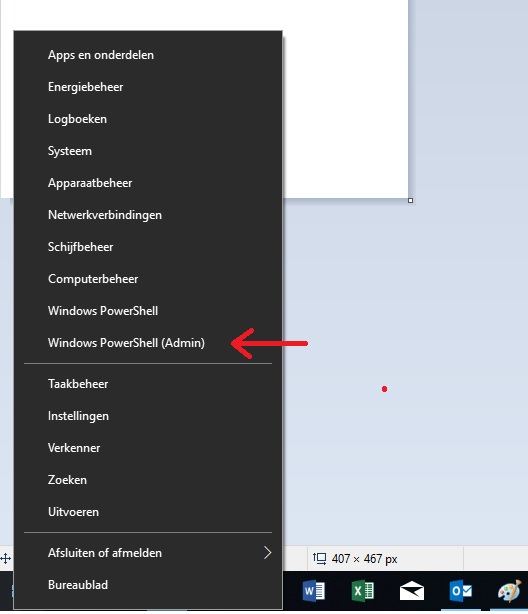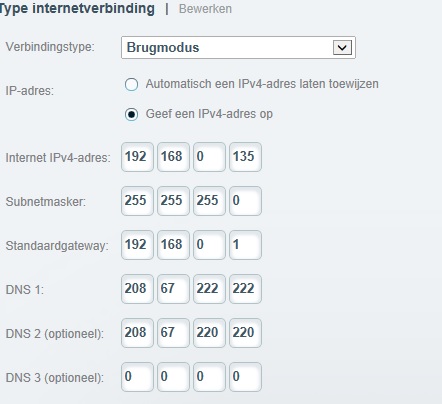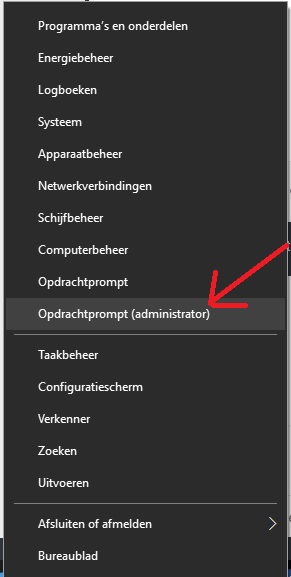-
Items
32.336 -
Registratiedatum
-
Laatst bezocht
Inhoudstype
Profielen
Forums
Store
Alles dat geplaatst werd door stegisoft
-
Het is misschien geen dom idee om 2 geheugen bij te kopen. Dan kan je de oude even eruit halen en de nieuwe erin doen en dan testen of het beter werkt want geheugen kunnen slecht werken. Een ander optie: je heb 2 geheugen geplaatst en 2 vrije Verplaatst nu de huidige geheugen naar de 2 vrije Nota: je mag 1 geheugen gebruiken en de andere tijdelijk niet gebruiken. Test op die manier of het goed werkt. Voor Windows 10 is 4 GB voldoende. Werkt de ene geheugen niet goed en zet die andere op dezelfde bank en test het. Zuiver maken van geheugen moet je doen met ether of zo.
-
Open powershel of opdrachtprompt als administator. Kopieer onderstaande tekst en plak het achter > netsh int ip reset > c:\resettcpip.txt Daarna pc opnieuw opstarten. Je vind in c: resettcpip.txt
-
readyboost heeft totaal geen meerwaarde. Dat is gewoon een fantasie van iemand. Waarom moet je dat programma gebruiken. USB-stick werkt zo ook prima. Wat mij betreft: totaal nutteloos programma Kijk eerst of je de laatste versie java hebt.
-
Het is veel sneller dan gewone SSD. Kan tot 5 x sneller lezen en schrijven. Ik had in mijn computer M2 + 3 SSD Harddisk heb ik niet meer en zal het ook niet meer kopen behalve voorlopig voor de NAS. Je kan dus Windows installeren op M2 en uw huidige SSD kan je gewoon aansluiten + HDD
-
Ik heb een beetje verkeerd begrepen want ik dacht dat je wilt afdrukken naar pdf. Je moet laserprinter als standaard zetten. Daarna zou je moet kunnen afdrukken naar laserprinter. Klik links onderaan op vergrootglas en typ print en klik op printers en scanners Klik nu op uw laserprinter en dan wachtrij en zie je daar documenten klaar of af te drukken? Let op: als je veel documenten afdrukt dan zal alles een voor een afgedrukt worden. Dat is nog altijd sneller dan openen en dan pas afdrukken.
-
Probeer eens herstelpunt van ouder dan 2 dagen terug te zetten in configuratiescherm / herstel
- 6 antwoorden
-
- microsoft visual
- visual
-
(en 3 meer)
Getagd met:
-
Klik links onderaan op vergrootglas en typ print en klik op printers en scanners Ziet je daar geen Microsoft print to pdf Als dat wel zo is dan klik je erop en dan beheren en dan kan je daar bovenaan als standaard zetten klikken. Daarna kan je afdrukken als pdf Als dat gedaan is dan terug naar daar en laserpinter weer terug standaard zetten.
-
Terug brengen naar de winkel want dat is niet normaal tenzij je adapter niet goed heb aangesloten. Mogelijk is de adapter stuk. Wacht niet. Gewoon naar de winkel gaan waar je gekocht had.
-
Net als uw gewone printer kan je dat ook doen met pdf Gewoon alles selecteren en dan met de rechtermuisknop afdrukken. Je moet wel even PDF printer als standaard zetten.
-
Ik zou de geheugen (klik) kiezen omdat deze effectief getest is. Koeler is wel OK maar als je budget hebt zou ik voor deze koeler kiezen. Nota: uw moederbord ondersteund M2 SSD en die zijn sneller en dat je gewoon op de moederbord plaatst.
-
Als in Windows 7 Ccleaner hebt dan deze opstarten en vink DNS-cache eens aan en dan laten Analyseren en daarna schoonmaken en herstart dan de pc.
-
Omdat je zegt dat bij andere computer geen probleem mee is gaan we eerst iets anders doen: Download AdwCleaner by Malwarebytes naar het bureaublad. Klik met de rechtermuisknop op AdwCleaner en kies voor de optie Als administrator uitvoeren. Klik vervolgens op de knop Nu scannen. (scan now) Wanneer de scan gereed is klikt u vervolgens op de knop Reiniging en Reparaties. (Clean & repair) Klik vervolgens in het informatiescherm op Schoonmaken en nu opnieuw opstarten. (clean & restart now) Nadat de computer opnieuw is opgestart wordt AdwCleaner automatisch geopend, klik op Logbestand bekijken. (view log file) Plaats dit logbestand als bijlage in het volgende bericht. (Dit logbestand kunt u tevens terug vinden op de systeemschijf als C:\AdwCleaner\Logs\AdwCleaner[C00].txt.)
-
Wie is uw provider?
-
Weke toestel is de andere? En welk Windows is dat?
-
Probeer eerst de router en eventueel de tweede router of ander toestellen eerst stekker uit stopcontact en dan weer erin. Wacht tot alles weer op gestart is en dat even duren. Dan TP-Link extender uit stopcontact en weer erin en dan moet je wel 1 minuut of zo wachten. Als dan niet werkt dan graag model geven dat je op de achterkant van TP-Link extender ziet. Channel of kanaal vind je in de wifi gedeelte van TP-Link extender en meestal kan je 20 of 40 Mhz zetten. (zit bij SSID naam) Tenminste bij N wifi signaal hebt.
-
Graka heeft 400Watt als systeemvoeding nodig en dan is een 450Watt ruimschoots voldoende. Heb ik gezegd dat het niet voldoende is? Nee, ik kijk meer naar de toekomst en niet alleen in huidige samenstelling.
-
Wat jij gaf vind je in Windows. Ben je nooit in 991CB-EXT via uw browser geweest? Haal eens 991CB-EXT uit de stopcontact. Indien nog niet werkt dan ziet aan de achterkant van 991CB-EXT het merk en model. Kan je die eens geven?
-
Uw samenstelling is prima. Wel zou ik de voeding wattage wat hoger zetten. Persoonlijk zou ik kaartlezer toevoegen want dat is handig om uw SD, identiteitskaart in te steken.
-
Indien je Windows 10 hebt dan hebt je 2 mogelijkheden opdrachtprompt ofwel Windows powerShell PowerShell is vergelijkbaar met opdrachtprompt maar kan meer. Klik met de linkermuisknop op start en dan ziet je Windows powershell admin PowerShell wordt de nieuwe standaard voor cmd Klik op vergrootglas en dan typ je cmd en dan kan je met de rechtermuisknop op opdrachtprompt administrator klikken
-
Een voorbeeld van Wan gedeelte Je kan onderstaande gebruiken. Hier staat brugmode, maar het kan ook static IP of access-point zijn.
-
-
ipconfig /flushdns moet je wel doen door opdrachtprompt op te starten als administrator anders werkt het niet.
-

PC te warm - Upgrade of nieuwe?
stegisoft reageerde op mysticfist's topic in Archief Aan- en verkoopadvies
Als je 2 videokaarten plaatst is er uiteraard nog meer afvoer van warmte. Dat zal het probleem zeker niet verhelpen. -
Heb je geprobeerd: ipconfig /flushdns
-
De ip adressen die je ziet is totaal veilig voor u. Het is geen publieke IP adres (klik) Wat je ziet is zoals 192.168.0.1 of 192.168.1.1 en dat heeft zowat iedereen. Ook IP adressen zoals 192.168.0.1 tot 192.168.0.254 is gewoon standaard IP adres van bij u zelf. Dat heeft ook iedereen tenzij je zelf anders instelt maar dat is enkel voor uw eigen netwerk. Maar als je op internet gaat dan weet uw browser ook welke publieke IP adres je hebt. Doch als je wilt inbreken moet je nog de paswoord van de router kennen en daarom is het belangrijk om een goed paswoord in te stellen. Niet zo een paswoord dat dikwijls voorgesteld zoals mijndagisgoed maar eerder mij57$$er25uuH De eerste kan huidige computer in zowat 30 seconde weten bij de tweede zal het eerder dagen duren. .

OVER ONS
PC Helpforum helpt GRATIS computergebruikers sinds juli 2006. Ons team geeft via het forum professioneel antwoord op uw vragen en probeert uw pc problemen zo snel mogelijk op te lossen. Word lid vandaag, plaats je vraag online en het PC Helpforum-team helpt u graag verder!